| On this page | |
| Since | 18.5 |
概要 ¶
このノードは、 テンプレート メッシュを受け取り、サイズと形状が異なる ターゲット メッシュに一致するようにそのソースメッシュを非剛体的に変形させます。
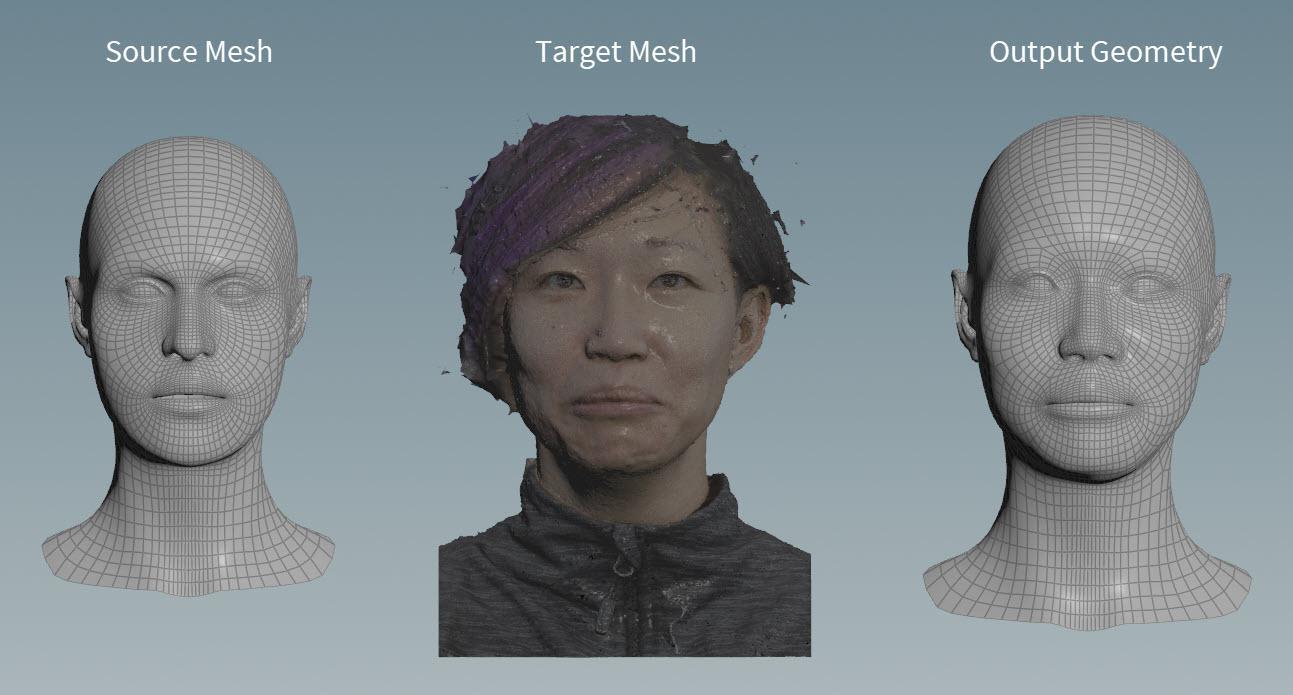
この変形は反復して実行されます。 通常では、 テンプレート メッシュは、その変形の反復処理の序盤ほど硬いので、このノードは、 ターゲット メッシュの全体のサイズとおおまかな形状を取り込むことができ、終盤に近づくにつれて柔らかくなって、このノードは小さな形状のディテールを取り込むことができます。 Rigid Weightsパラメータを使用することで、その反復処理の過程での テンプレート メッシュの剛性を制御することができます。
変形処理のパフォーマンスと堅牢性を改善するために、このノードは、Reduced-to-Fine(軽量化と詳細化)の考えで変形させる戦略を立てています。 内部的には、このノードは、軽量化されたバージョンの オリジナル テンプレート メッシュを変形させてから、その変形を テンプレート メッシュのすべてのポイントに伝搬させます。
さらには、このノードは、 テンプレート メッシュと ターゲット メッシュ間を呼応させたユーザー定義のランドマーク(目印)を利用して、変形の品質の改善に役立てています。 Landmark Weightsパラメータを使用することで、反復処理全体でのこのランドマークの影響力を制御することができます。
Note
このノードは、x86プロセッサ上で実行する時にIntel Math Kernel Library(Intel MKL)を使用します。 環境変数を使用することで、ライブラリが高速になるように調整したり、実行する度に同じ結果が得られるようにすることができます。
トポロジーのリターゲット ¶
Houdiniでトポロジーを他のトポロジーにリターゲットさせるには、以下の要件が必須になります:
-
テンプレート メッシュと ターゲット メッシュをお互いにワールド空間で近い位置に配置してください。
-
テンプレート メッシュと ターゲット メッシュがほぼ同じスケールである必要があります。
-
テンプレート メッシュはマニフォールドジオメトリ(多様体ジオメトリ)である必要があります。ソースの一部がメッシュに 繋がっていない 場合(例えば、別々のピースで構成された歯のジオメトリ)、エラーが発生します。そのような場合のために、Topo Transferでは、いくつか追加でセットアップを要するジオメトリ拘束に対応しています。詳細は、Tipsとテクニックのセクションを参照してください。
最良の結果を得るために、 テンプレート メッシュと ターゲット メッシュをお互いの上に配置(重ねて)、 ランドマーク(目印) を使って変形をガイドさせてください。 ランドマークとは、これら2つのメッシュ間を呼応させたユーザー定義のポイントです。
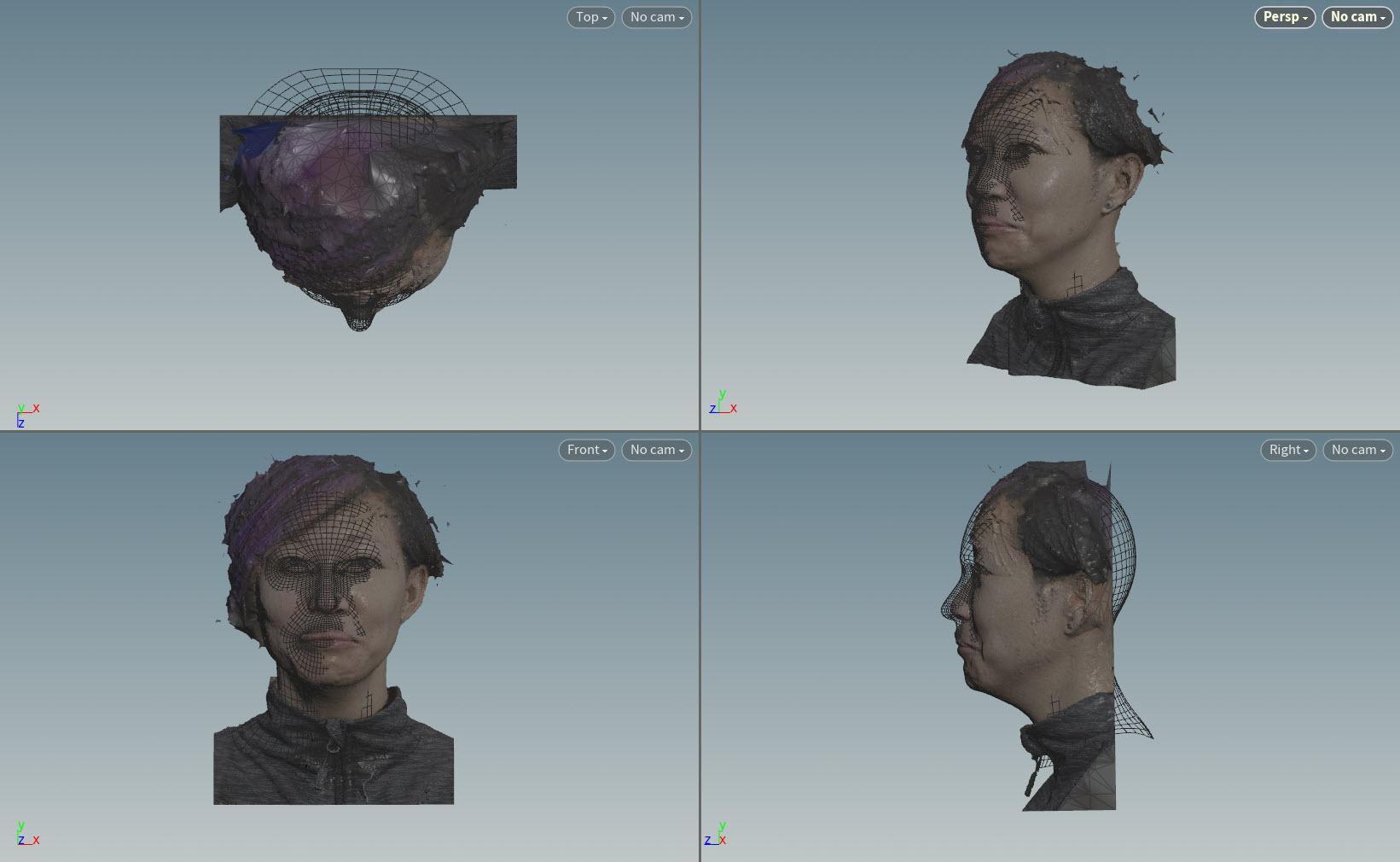
How to ¶
-
ネットワークエディタ で、新しく
Topo TransferSOPノードを作成します。 -
Topo Transferノードの1番目の入力にソースジオメトリのノードを、2番目の入力にターゲットジオメトリのノードを接続します。 -
Topo Transferノードの Display フラグを有効にします。変形されていない テンプレート ジオメトリがビューポートに表示され、
Topo Transferノードで警告が出ます。
Topo Transferノードをクックする前に、まず最初に最低でも 1組 の有効なランドマークポイントペアが必要です。 ランドマークポイントペアは、 ターゲット ポイントの位置を設定しない限り 有効になりません 。Note
変形の品質を向上させるランドマークポイントを使わずに
Topo Transferノードをクックしたいのであれば、Topo Transferノードの Enable Landmarks パラメータを 無効 にすることで、このランドマークグループを無効にすることができます。 -
ネットワークエディタで
Topo Transferノードが選択されていることを確認し、マウスポインタをビューポート上に動かしてからEnterを押します。以下の事が起こります:
-
Topo Transfer用に新しいランドマークグループが自動的に生成されます。 -
今、そのランドマークグループの 編集状態 になっています。
-
Landmarkツールバーがビューポートの上部に表示され、その新しいランドマークグループの名前が Group Name ツールバーフィールドに表示されます。
このツールバーには、ランドマークグループを作成したり、ランドマークグループのポイントの ソースとターゲット間の呼応 を編集することが可能なコントロールが入っています。
編集状態になっているので、現行ランドマークグループ用のランドマークグループ編集オプションがツールバーに表示されます。
-
テンプレート ランドマークガイドメッシュがビューポートに表示されます。
-
新しいランドマークグループが
Topo Transferノードの Landmarks パラメータセクション下に表示されます。 各ランドマークグループには、1組以上のランドマークポイントペアが入ります。
Tip
他にもLandmarkツールバーの Create Group ボタンまたは
Topo Transferノードの Landmarks > Landmark Groups > + ボタンをクリックすることで、ランドマークグループを作成することができます。Note
Topo Transferノードのパラメータからランドマークグループを作成する場合、 Edit Landmark Group ボタンをクリックすることで、そのグループのみの編集状態に直接入ることができます。 -
-
新しいランドマークグループの名前を変更する。
Landmark Group ツールバーの Group Name フィールドをクリックして、そのランドマークグループの新しい名前を入力してからEnterを押します。

編集状態の時のLandmarkツールバーのGroup Nameフィールド Tip
Topo Transferノードの Landmarks > Landmark Groups > Name フィールドを使ってランドマークグループの名前を変更することもできます。 -
ビューポート内で、 テンプレート ガイドメッシュ上でランドマークポイントペアを配置したい位置を
クリックします。
新しいランドマークポイントペアは、自動的に テンプレート ガイドメッシュの表面にスナップします。 そのランドマークポイントペアは、ポリゴン頂点だけでなくガイドメッシュ上の任意の位置まで自由に
ドラッグすることができます。
ランドマークポイントペアは、 テンプレート ポイントとそれに呼応する ターゲット ポイントで組になります。 初期状態では、 ターゲット ポイントは、それに呼応する テンプレート ポイントと同じ位置になります。
Tip
-
ビューポート内で テンプレート ポイントまたは ターゲット ポイントを
クリックすることで、そのポイントを 削除 することができます。 テンプレート ポイントを削除すると、そのランドマークポイントペアが削除されます。
-
移動ハンドルを使って テンプレート ガイドメッシュの位置を変更することができます。

移動ハンドル -
-
ターゲット ガイドメッシュのビューイングに切り替えるには、Gを押します。
Tip
Landmarkツールバーの Show ドロップダウンメニューオプションを使用することで、 テンプレート ガイドメッシュと ターゲット ガイドメッシュのビューイングを切り替えることもできます。
現在アクティブな テンプレート ポイントには緑色のリングが表示されます。 次に ターゲット ガイドメッシュ上をクリックすると、そのアクティブな テンプレート ポイントに呼応する ターゲット ポイントの位置が決まります。

アクティブな テンプレート ポイントでの緑色のリング Note
緑色のリングは、
クリックでポイントの位置を決めていく際に ターゲット ポイントの位置を決める番であることを示しているに過ぎません。 ターゲット ポイントを
ドラッグしていくことで、 任意の番 でターゲットポイントの位置を決めることもできます。
-
ランドマークポイントペアに関しては、以下の操作を行ないます:
-
ターゲット ポイントの配置先にしたい ターゲット ガイドメッシュ上の位置をクリックします。 この ターゲット ポイントは、自動的に ターゲット ガイドメッシュの表面にスナップします。
-
ランドマークポイントペアを
ドラッグすることで、その ターゲット ポイントを ターゲット ガイドメッシュ上の目的の位置まで移動させることができます。 この ターゲット ポイントは、自動的に ターゲット ガイドメッシュの表面にスナップします。
Note
-
ランドマークポイントペアが複数ある場合、 任意 の番で ターゲット ポイントを
ドラッグすることができます。 緑色のリングは、
クリックでポイントの位置を決めていく際に ターゲット ポイントの位置を決める番であることを示しているに過ぎません。
-
ターゲット ポイントを ターゲット ガイドメッシュ上で移動できる 位置 は、Target Points GroupとTarget Point Coordinatesのパラメータ設定で決まります。 デフォルトでは、 ターゲット ガイドメッシュのポリゴン頂点だけでなく、その ターゲット ガイドメッシュ上の任意の位置まで自由に ターゲット ポイントを
ドラッグすることができます。
-
編集状態でいる時、 テンプレート ポイントは常に緑色の 円 で表示され、 ターゲット ポイントは常に明るい青色の 正方形 で表示されます。 その テンプレート ポイントと ターゲット ポイント間に表示される破線は、ランドマークポイントペアの関係を示しています。
Tip
-
Landmark Group > Color パラメータを使えば、ランドマークグループ内のすべてのランドマークポイントペアのカラーを変更することができます。 ここには、編集状態の時 ではなくて ランドマークグループの状態の時にのみ表示されるポイントのカラーを指定します。
-
ターゲット ガイドメッシュをビューイングしている時に テンプレート ガイドメッシュを透明で表示したいのであれば、Landmarkツールバーの Show Source Silhouette を有効にしてください。
-
-
ランドマークグループの テンプレート ポイントと ターゲット ポイントの位置の編集が終了したら、Landmarkツールバーの Done Editing をクリックするか、または、Enterを押して変更を保存し、編集状態から抜けます。
-
Landmarkツールバーで、 Solve をクリックすると、このノードのクック(計算)が発動されます。
以下の事が起きます:
-
この計算の進捗は、Houdiniウィンドウの下部に表示されます。
-
出力ジオメトリがビューポートに表示されます。

例: 出力ジオメトリ
Note
編集状態から計算を発動させることもできます。
これでTopo Transferノードから計算された出力ジオメトリを確認することができるようになりました。この変形をさらに洗練することができます。
-
-
作成したいランドマークグループの数だけ4-10の手順を繰り返します。
-
ディテールの粗い テンプレート メッシュまたは ターゲット メッシュの領域に対して、さらにランドマークポイントペアを追加します。
これによって、それらのメッシュ領域での登録が増え、出力ジオメトリの品質が良くなります。
ディテールの細かい人体モデルを例に挙げると、トポロジー転送処理をする際には、もっと正確な変形結果を得るために目、耳、口周辺の領域にもっと注意を払う必要があります。
Warning
ランドマークポイントペアをあまりたくさん適用 しないでください 。そうしてしまうと、計算を拘束しすぎてしまって、目的を達成するどころか逆効果になってしまいます。
-
計算から 除外 したい テンプレート メッシュの領域を指定する場合、 Rigid Primitives パラメータを使って無視するプリミティブを指定します:
-
Rigid Primitives ドロップダウンリストを使って既存のプリミティブ グループ を選択します。グループを複数選択することができます。
-
Rigid Primitives パラメータの隣にあるジオメトリ選択ツールを使用して、ビューポート内のプリミティブを選択します。
-
⇧ Shift +
で、現行選択にプリミティブが追加されます。
-
⌃ Ctrl +
で、現行選択からプリミティブが除外されます。

例: 除外するプリミティブ -
Tip
リジッドプリミティブグループと個々のプリミティブの両方を選択することができます。
-
Enterを押すと、選択が確定し、リジッドプリミティブ編集状態から抜け、クック(計算)が発動されます。
改善された出力ジオメトリがビューポートに表示されます。

例: リジッドプリミティブを持ったテンプレートメッシュとその結果の出力ジオメトリ。 -
同様に、 Rigid Mask パラメータでは、各ポイントの除外の割合としてウェイト付きスカラーを指定することができます。ウェイト付きの除外は、リジッドプリミティブと組み合わせたり、個別に使用することができます。
-
Mask Mode パラメータから'MaskOn'を選択します。
-
アトリビュートペイントボタンをクリックしてアトリビュートペインのモードに入ってウェイトマップを作成するか、または、ドロップダウンリストから既存のマスクアトリビュートを指定します。
-
Mask Tolerance パラメータでは、ウェイトと1(ポイントが完全に剛体)を比較する際に使用する精度を指定することができます。

例: リジッドウェイトマスクを持ったテンプレートメッシュとその結果の出力ジオメトリ。 -
-
-
必要に応じて
Topo Transferノードのパラメータ設定を調整します。
Landmarkツールバー ¶
ランドマークグループ状態の時、 Edit Landmark Group ツールバーがビューポートの上部に表示されます。 このツールバーには、新しくランドマークグループを作成したり、ランドマークグループのポイントのペアを編集したり、ビューポート内でのランドマークガイドメッシュの視覚化の方法を決めることが可能なコントロールが含まれています。
Solve
このノードのクック(計算)を発動します。
Show
ビューポート内に表示する テンプレート と ターゲット のランドマークガイドメッシュを切り替えます。
Gホットキーを使用することで、 テンプレート と ターゲット のガイドメッシュの表示を切り替えることもできます。
Template
ビューポートに テンプレート ランドマークガイドメッシュを表示します。
Target
ビューポートに ターゲット ランドマークガイドメッシュを表示します。
Center Camera
現行ビューポートのカメラを テンプレート と ターゲット のランドマークガイドメッシュの中央に配置します。
Show Template Silhouette
有効にすると、 ターゲット ガイドメッシュをビューイングしている時に テンプレート ガイドメッシュを透明で表示します。
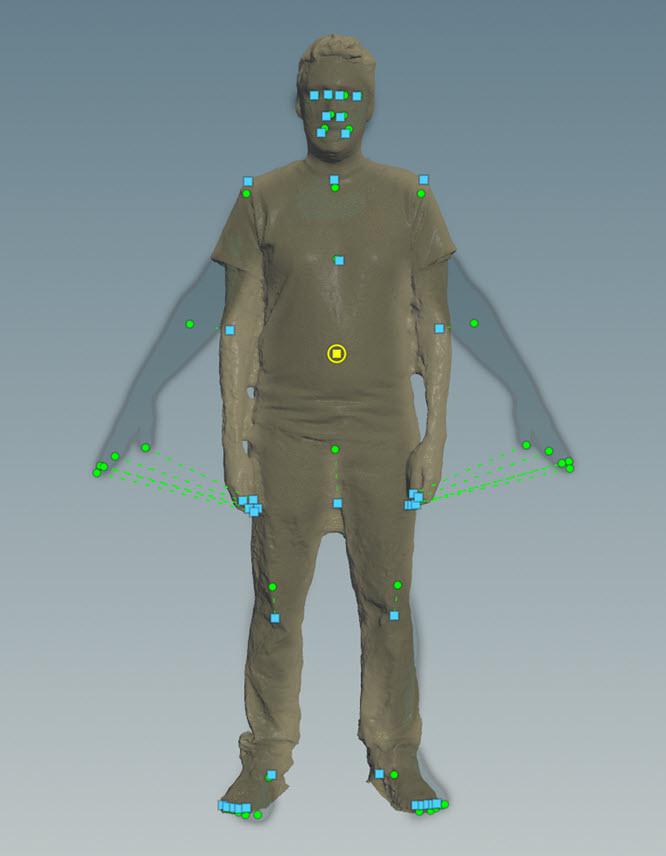
Show Geometry Colors
有効にすると、 テンプレート と ターゲット のガイドメッシュ上にジオメトリカラーまたはテクスチャデータのどちらかを表示します。 この機能は、スキャンデータ内の注釈を基準にランドマークを配置する時に役立ちます。
Landmark Name
ビューポート内でランドマークポイントの隣に表示させるラベルを決めます。
none
ランドマークポイントの隣にラベルを表示しません。
group
各ランドマークポイントの隣に、そのポイントが属するランドマークグループの名前を表示します。
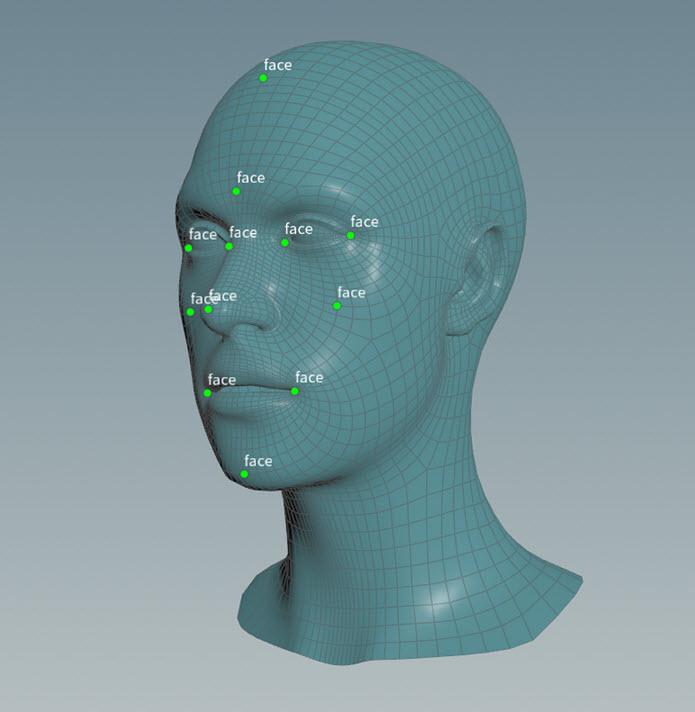
group_#pntid
各ランドマークポイントの隣に、そのポイントのポイントIDを表示します。
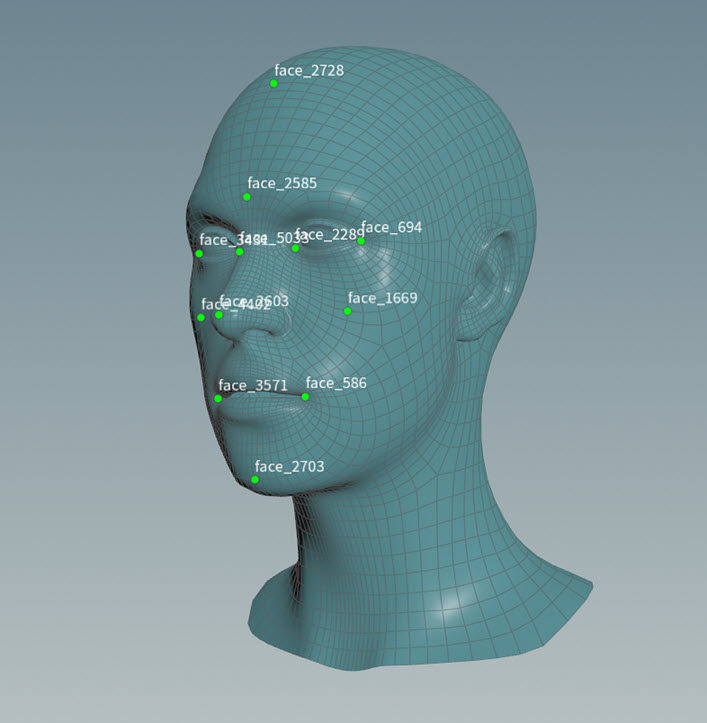
Group Name
現在編集しているランドマークグループとして表示される名前。 このフィールドを使用することで、そのランドマークグループの名前を変更することができます。
このフィールドは、編集状態の時にのみ利用可能です。
Done Editing
現在のランドマークグループのポイントペアに加えた変更を保存し、編集状態から抜けます。
このフィールドは、編集状態の時にのみ利用可能です。
New Group
新しくランドマークグループを作成します。
このフィールドは、ランドマークグループ状態の時にのみ利用可能です。
Edit Group
Edit Landmark Group 選択ウィンドウを開きます。 このウィンドウを使って編集するランドマークグループを選択することができます。
このフィールドは、ランドマークグループ状態の時にのみ利用可能です。
| To... | Do this |
|---|---|
新しくランドマークグループを作成する |
以下のどれかの手順を実行します:
Note
|
ランドマークグループを編集する |
以下のどれかの手順を実行します:
|
ランドマークポイントペアを作成する |
ランドマークグループを編集する時、ビューポート内に テンプレート ガイドメッシュが表示されているG状態にしてください。 ランドマークポイントペアを作成したい テンプレート ガイドメッシュ上の位置をクリックします。 各ランドマークポイントペアには、 テンプレート ポイントとそれに呼応した ターゲット ポイントが含まれます。 Warning ランドマークポイントペアは、 ターゲット ポイントの位置を設定しない限り 有効になりません 。 Tip Landmark Group > Color パラメータを使えば、ランドマークグループ内のすべてのランドマークポイントペアのカラーを変更することができます。 ここには、編集状態の時 ではなくて ランドマークグループの状態の時にのみ表示されるポイントのカラーを指定します。 |
テンプレート ポイントの位置を編集する |
ランドマークグループを編集する時、ビューポート内に テンプレート ガイドメッシュが表示されているG状態にしてください。 テンプレート ランドマークポイントを テンプレート ガイドメッシュ上の新しい位置まで |
ターゲット ポイントの位置を編集する |
ランドマークグループを編集する時、ランドマークポイントペアが既に作成されていることを確認してください。 ビューポート内で ターゲット ガイドメッシュのビューイングに切り替えてG、その ターゲット ポイントを ターゲット ガイドメッシュ上の新しい位置まで 編集状態でいる時、 テンプレート ポイントは常に緑色の 円 で表示され、 ターゲット ポイントは常に明るい青色の 正方形 で表示されます。 その テンプレート ポイントと ターゲット ポイント間に表示される破線は、ランドマークポイントペアの関係を示しています。 Note ターゲット ポイントを ターゲット ガイドメッシュ上で移動できる 位置 は、Target Points GroupとTarget Point Coordinatesのパラメータ設定で決まります。 |
ランドマークポイントペアを削除する |
ランドマークグループを編集する時、ビューポート内に テンプレート ガイドメッシュが表示されているG状態にしてください。 削除したいランドマークポイントペアの テンプレート ポイントを |
ターゲットポイントを削除するt |
ランドマークグループを編集する時、ビューポート内に ターゲット ガイドメッシュが表示されているG状態にしてください。 削除したい ターゲット ポイントを |
ランドマークグループを編集した結果を確認する |
Landmarkツールバーの Solve をクリックして、このノードのクック(計算)を発動します。 出力ジオメトリは、ビューポート内で自動的に更新されます。 |
Tipsとテクニック ¶
欠如または不要なディテールを持ったターゲットメッシュ ¶
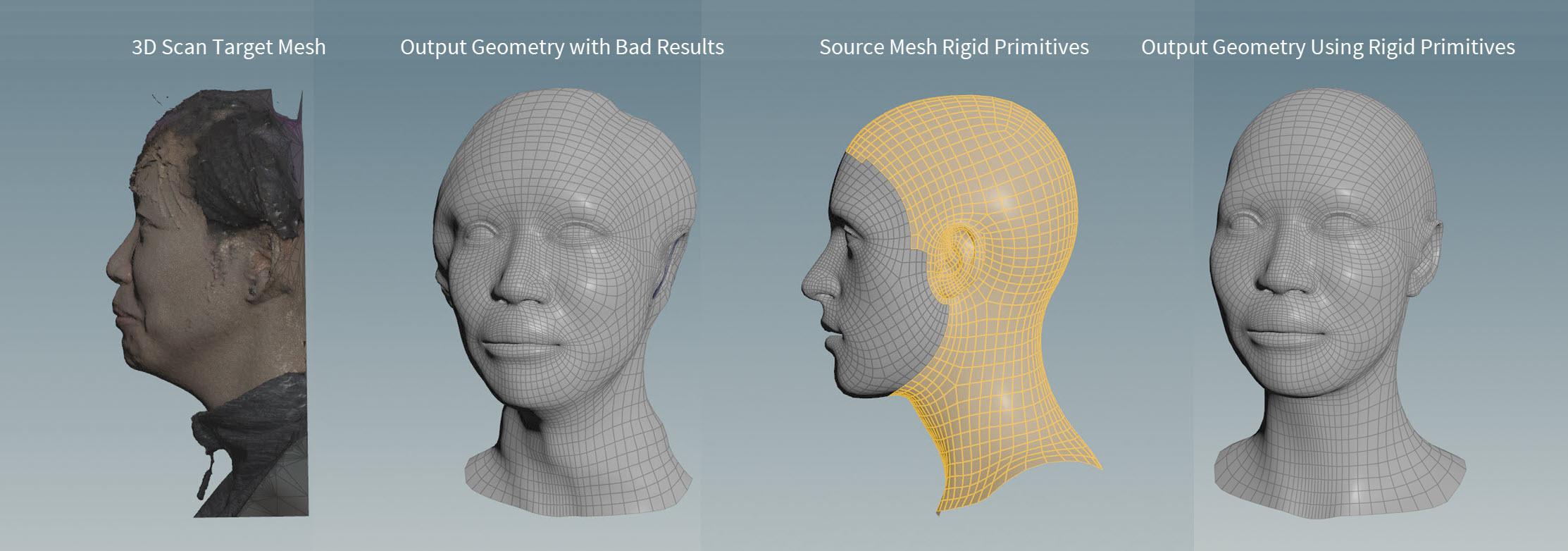
想定する場面
3Dスキャンモデルを用意したものの、一部のジオメトリ領域が欠落、または、キャプチャーしたくない領域が含まれているとします。 例えば、3Dヘッドスキャンで後頭部が欠落している場合、または、3Dヘッドスキャンから被写体のヘアーのトポロジーを転送したくない場合です。
解決策
Rigid Primitivesを使用することで、 ターゲット メッシュまで 変形させたくない テンプレート メッシュ上のプリミティブまたはプリミティブグループを指定することができます。
ターゲットメッシュとテンプレートメッシュの姿勢が大きく異なる ¶
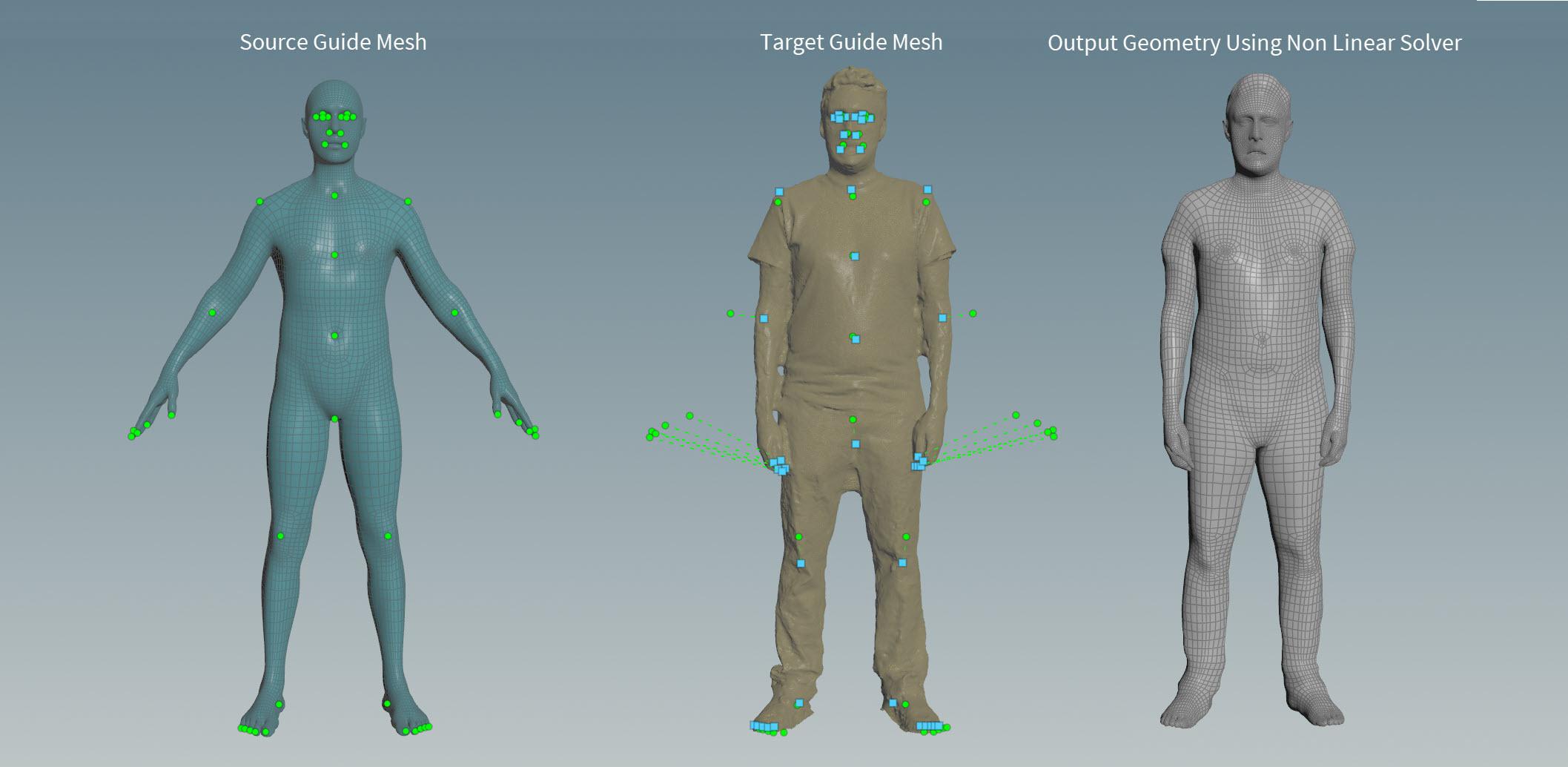
想定する場面
ターゲット メッシュの 姿勢 が テンプレート メッシュの姿勢と大きく異なっているとします。 例えば、腕を横にした ターゲット ボディメッシュとTポーズの テンプレート メッシュの場合です。 または、拳を開いた テンプレート メッシュと拳を閉じた ターゲット ハンドスキャンの場合です。
解決策
計算タイプをNon Linearに設定し、ランドマークグループを使用します。
Non Linear ソルバは、大きな回転を必要とする変形を Linear ソルバよりも非常に上手く制御することができます。
ターゲット メッシュと テンプレート メッシュのポイントが非常に大きく離れている時、ランドマークポイントペアを追加することで、ソルバが テンプレート メッシュのポイントを ターゲット メッシュのポイントに合わせるのに役立ちます。
テンプレートジオメトリが複数の別々の島で構成されている場合 ¶
想定する場面
テンプレート に複数の別々の島が含まれている。
解決策
Enable Geometry Constraintsを有効にし、オプションでConstraint SelectionパラメータのManualオプションを使用してメインとなる島を指定し、それ以外のすべての島がそのメインとなる島の子となるようにします。

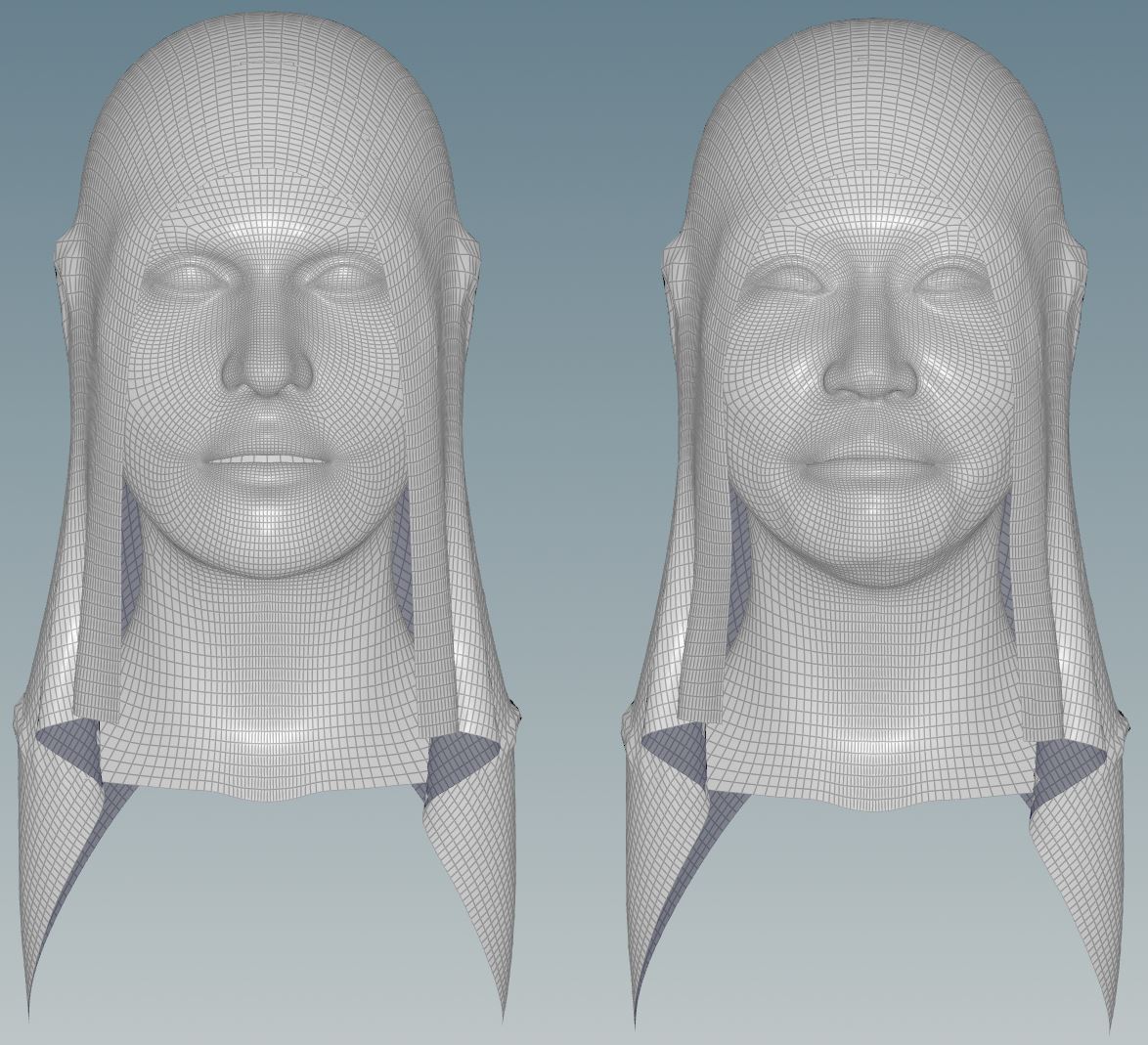
Note
Enable Geometry Constraintsを有効にすると、この場合だと最後の削減レベルではポリゴンの削減は行なわれないので、Reduction Factorは最初の削減レベルにのみ初期割合が適用されます。
Note
自動的なConstraint Selectionは、単にポイント数が最も多い島をメインジオメトリだと想定します。 その場合に該当しないのであれば、メインジオメトリを手動で指定する必要があります。
外部で定義されたランドマークを利用してTopo Transferを使用する ¶
想定する場面
テンプレート ジオメトリと ターゲット ジオメトリのランドマーク情報がTopo Transferノード外のネットワーク内に既に存在している。
解決策
-
テンプレートのランドマークをTopo Transferノードの3番目の入力に接続します。
-
ターゲットのランドマークをTopo Transferノードの4番目の入力に接続します。
-
テンプレート と ターゲット のランドマーク上に定義されている文字列アトリビュートとして格納されたラベルによって、これら2つのランドマークセットの呼応が確立されている場合、Use Landmark Attributeのトグルを有効にして、そのラベル情報が格納されたアトリビュートを指定します。
Note
ラベル情報が格納されたアトリビュートを指定しなかった場合、Topo Transferノードは、呼応するランドマークペアは、これら2つのランドマークセットのリスト間で順々に並んでいると想定します。
Tip
外部で定義されたランドマークの作成方法に関する情報は、Topo Landmarkのヘルプページを参照してください。
パラメータ ¶
Enable Geometry Constraints
セカンダリジオメトリがソルバに組み込まれるように拘束を追加します。
Constraint Selection
追加ジオメトリを拘束するためのメインジオメトリコンポーネントを設定します。 このパラメータでは、メインジオメトリを手動で指定するのか、それとも、このノードが自動的にメインジオメトリを決めるのかを選択することができます。 ドロップダウンリストを使用してプリミティブグループを指定するか、または、ジオメトリ選択ツールを使用して、メインジオメトリを手動で指定することができます。
Iterations
実行される反復回数を設定します。 反復の度に、このノードは、現在の Rigid Weights と Landmark Weights のパラメータ設定を使って、ポリゴン数が削減された テンプレート メッシュを変形します。
Iterations の回数が多いほど、マッチング品質は良くなりますが、計算が遅くなります。
Reduced Levels
最初から最後の Iteration 間の削減レベルの数を設定します。 各レベルは、ポリゴン数が削減された テンプレート メッシュに呼応します。
各レベルで維持されるポリゴン数は Reduction Factor パラメータで決まります。
どの Iterations がどの Reduced Levels に属するのかは、Iterations / Reduced Levelsで決まります。
例えば、 Iterations が12で Reduced Levels 4であれば、 Reduced Level 毎に Iterations が 3 になります。
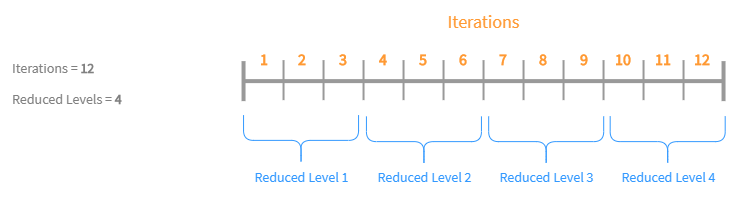
Reduced Levels 値が均等に Iterations の数で分割されなかった場合、その結果は丸められて、最後の Reduced Level には余りの Iterations が含まれます。
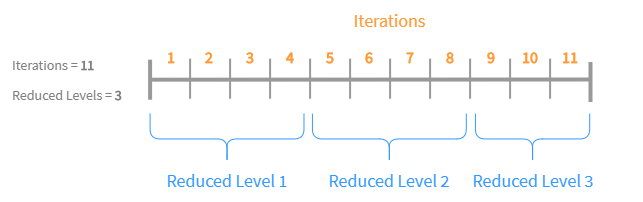
Reduction Factor
最初と最後の Reduced Levels で使用する テンプレート メッシュ内のオリジナルポリゴンの割合を設定します。
Reduced Level 毎に使用される Reduction Factor は、(Reduction Factor(last) - Reduction Factor(first)) / Reduced Levels * Reduced Level #で決まります。
例えば、最初の Reduction Factor が0.1で、最後の Reduction Factor が0.9だとします。 最初の数レベルの Reduced Levels には Reduction Factor が10%に設定されます。 最後の数レベルの Reduced Levels には Reduction Factor が90%に設定されます。 中間の Reduced Levels には Reduction Factor が10%から90%の間の値に設定されます。
最後の Reduction Factor を1.0に設定すると、最後の反復がメッシュ全体に対して実行されるので、ランドマークペアができるだけ近くに整列するようになります。
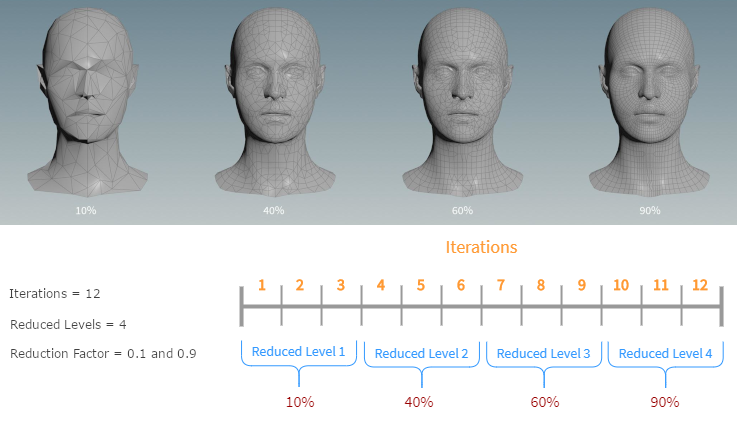
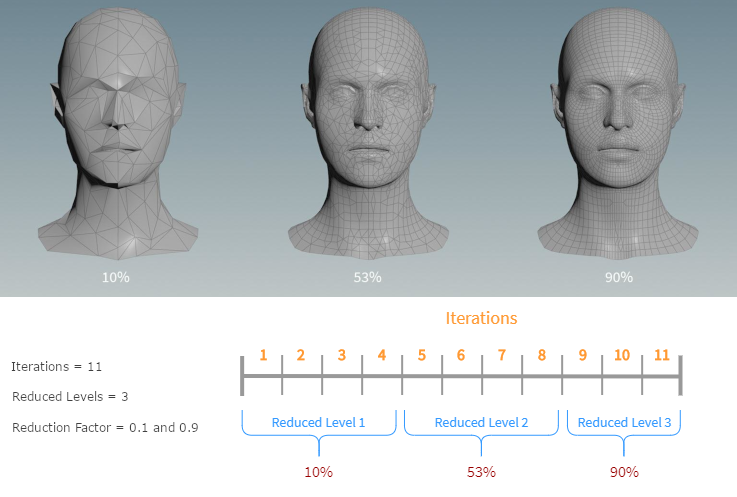
Rigid Weights
最初と最後の Iterations の テンプレート メッシュの剛性を設定します。 この値は、中間の Iterations では線形補間されます。 Rigid Weights が大きいほど、隣接ポイントが同じように変形します。 Rigid Weights が小さいほど、隣接ポイントがもっと個別に移動できるようになるので、 ターゲット メッシュの小さなディテールすべてをキャプチャできるように テンプレート メッシュを変形させることができます。
Rigid Weights を設定する時は、最初に大きめの値から始めて、徐々に値を小さくしていくと良いです。 こうすることで、このノードは、まず最初に ターゲット メッシュの姿勢や形状を全体的にキャプチャしてから、最終の反復において ターゲット メッシュのディテールを試行錯誤して合わせることができるようになります。
すべての反復において Rigid Weights を大きい値のままに維持すると、 テンプレート メッシュは、可能な限り剛体として変形し、 ターゲット メッシュのディテールのキャプチャを 試みなくなります 。
Landmark Weights
このノードが最初と最後の Iterations において テンプレート と ターゲット のランドマークポイントをお互いにスナップさせようとする強さを決めます。 この値は、中間の Iterations では線形補間されます。 Landmark Weights が大きいほど、ランドマークポイントの位置が最終の反復でのワールド空間位置とまったく同じになります。 Landmark Weights が小さいほど、 テンプレート ランドマークポイントが ターゲット ランドマークポイントに合致する確率が下がります。
Rigid Mask
各ポイントの テンプレート メッシュリジッドウェイトを、変形処理時の形状ペアから除外する割合として指定します。
Mask Mode
Rigid Maskパラメータを有効/無効にします。
Mask Tolerance
Rigid Mask値で数値比較する時に適用される絶対許容値。
Rigid Primitives
変形処理から除外されて代わりに可能な限り剛体として変形される テンプレート メッシュプリミティブグループを指定します。
ドロップダウンリストを使って既存のプリミティブグループを複数指定したり、ジオメトリ選択ツール(隣の矢印ボタン)を使って手動でプリミティブを選択することができます。
Iteration の度に、このノードは以下の処理を行ないます:
-
各 テンプレート ポイントを見つけます。
-
それに呼応して合致させる ターゲット ポイントを検索します。
-
ソースとターゲットのポイント間の距離が小さくなるように テンプレート メッシュの変形を試みます。
Distance Tolerance
距離許容値を設定します(ワールド単位)。 距離許容値の実際の閾値は、この Distance Tolerance に テンプレート メッシュの境界ボックス半径を乗算して計算されます。 ポイント間の距離がその実際の閾値より大きい テンプレート と ターゲット のポイントは マッチしません 。
Norm Tolerance
角度許容値を設定します(度)。 法線間の角度がこの角度許容値より大きい テンプレート と ターゲット のポイントは マッチしません 。
Type
Non Linear
テンプレート と ターゲット 間で大きな回転を必要とする場合を含んだ一般的な変形問題を制御します。
Linear
大きな回転を必要としない場合の変形を制御し、大きなメッシュに関しては Non Linear よりも高速なパフォーマンスが出ます。
Iterations
ソルバが Tolerance に 収まらなくて 停止する前に、そのソルバが実行できる反復回数の最大回数。 この最大回数が少ないほどパフォーマンスが良くなりますが、その計算の品質に影響が出てしまいます。
Tolerance
最初と最後の Iteration 間のソルバ計算の品質許容値。 この品質許容値が大きいほどパフォーマンスが良くなりますが、その計算の品質に影響が出てしまいます。
Use Landmark Attribute
このパラメータは、ランドマークデータが3番目と4番目の入力から指定されている時に有効になります。 文字列アトリビュート名を指定すると、Topo Transferノードは、そのアトリビュートからポイントのペア間を繋げるラベルを検索します。 このトグルが無効な場合、または、文字列アトリビュート名を指定しなかった場合、Topo Transferは、入力ポイントデータが順々に呼応していると想定します。
Enable Landmarks
有効にすると、ランドマークグループがこのノードの計算で考慮されます。
Landmark Groups
ランドマークグループを作成/削除することができます。 これは、このノードのランドマークグループの現在の数を表示します。
Enable
有効にすると、個々のランドマークグループがアクティブになり、そのグループのポイントがトポロジー転送の結果の生成に使用されます。
Color
ランドマークグループに属しているすべてのランドマークポイントのカラーを指定します。 ここには、編集状態の時 ではなくて ランドマークグループの状態の時にのみ表示されるポイントのカラーを指定します。
Template Points Group
テンプレート ランドマークポイントのポイント番号を指定します。
Template Point Coordinates
有効にすると、 テンプレート ポイントを、ポリゴンのインデックスだけでなくポリゴン テンプレート ガイドメッシュ上の 任意の 場所までドラッグすることができます。
無効にすると、 テンプレート ポイントはポリゴンのインデックスに しか 配置できません。
このフィールドは、 テンプレート ポイントのワールド空間座標をリストします。
Target Points Group
ターゲット ポイントのポイント番号を指定します。
このパラメータは、 Target Point Coordinates が 無効 な時にのみ利用可能です。
Target Point Coordinates
有効にすると、 ターゲット ガイドメッシュのポリゴン頂点だけでなく、その ターゲット ガイドメッシュ上の任意の位置まで自由に ターゲット ポイントをドラッグすることができます。
無効にすると、 ターゲット ポイントはポリゴン頂点 のみに 配置することができます。
このフィールドは、 ターゲット ポイントのワールド空間座標をリストします。
入力 ¶
Template Mesh
変形されるメッシュ。
テンプレート メッシュは 必ず マニフォールドジオメトリ(多様体ジオメトリ)でなければなりません。 メッシュがマニフォールドである条件は、各エッジが1フェースまたは2フェースのみに属し、各フェースは閉じた扇または開いた扇を形成した頂点に属し、メッシュが1枚の連続したパッチであることです。 メッシュに複数のパッチが存在すれば(例えば、歯、歯茎、目のジオメトリは通常ではボディジオメトリとは別になっています)、このノードはエラーを出します。
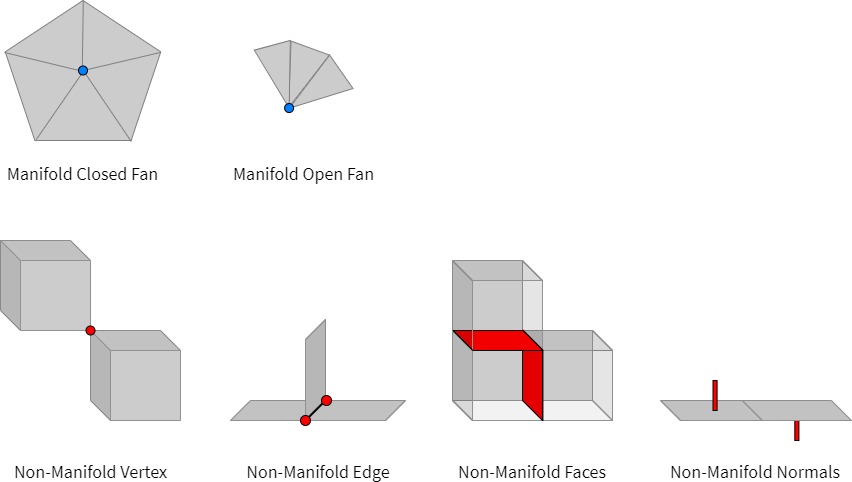
Tip
-
Poly Doctorノード( Topology > Visualize Maximal Manifold Patches パラメータを 有効 )を使用することで、異なるパッチを視覚化することができます。
-
Deleteノードを使用することで、不要なパッチを削除することができます。
Target Mesh
このメッシュのサイズと形状に合うように Template Geometry が変形されます。
Source Mesh Landmarks
テンプレート メッシュランドマークとして使用されるオプションのポイント。
Note
ランドマークを入力で指定した場合、それらのランドマークがこのノードのパラメータで指定されたランドマークを上書きします。
Target Mesh Landmarks
ターゲット ランドマークとして使用されるオプションのポイント。
Note
テンプレート ランドマークを入力で指定した場合、 ターゲット ランドマークも入力で指定してください。
Examples ¶
TopoTransferBasic Example for Topo Transfer geometry node
このサンプルでは、いくつかのサンプルのスキャンデータにTopo Transferノードを使用する方法について説明しています。

| See also |